アクティブな作業中にオペレーティングシステムで予期しないエラーや障害が発生することがよくあるため、Windowsブートディスクは常にコンピューターユーザーのコレクションに含める必要があります。これは、Windowsインストールディスクがあれば簡単に解決できます。
Windows 7ディスクイメージ
Windows用の起動可能なDVDを作成するには、まずこのディスクのいわゆるイメージをダウンロードする必要があります。ちなみにこれは光ディスク(CD / DVD)ではなくフラッシュカードを使う方がいいです。まず、容量が大きいため、一度に複数のOSバージョンを書き込むことができます。第2に、フラッシュドライブからの読み取り速度がはるかに速いため、システムのインストールが速くなります。
しかし、特にUSB経由でブートを設定するのが難しい古いコンピュータの場合は、光学メディアを使用する方が便利なため、今日は特にDVDについて説明します。
したがって、ディスクイメージは、システムの1つまたは別のバージョンがパックされた特別なファイルであり、CDまたはDVDに書き込む準備ができており、そこからインストールまたはシステム回復を開始できます。そのようなファイルは同じ急流でインターネット上で非常に簡単に見つけることができます-さらに、いわゆる「作者の」アセンブリとして、不要なプログラムがすでに切り取られており、必要なプログラムが作られている、と作者によると、プログラムが追加されました。 Windowsの公式リリースもそのままの形で提供されています。左側のアセンブリを使用することはお勧めしません。他の便利なソフトウェアの中でも、コンピューターやラップトップで作業するときに保存されたデータを後で盗むウイルスプログラムが簡単に含まれる可能性があるためです。
ライセンスに違反しないようにするには、現在インストールしているオペレーティングシステムのバージョンを確認し、まったく同じバージョンをダウンロードする必要があります。Windows 7 Home BasicやWindows 7 Ultimateなどのバージョンだけでなく、ビット深度(32xまたは64x)にも注意を払う必要があります。
バージョンを確認するには、[スタート]メニューをクリックし、[コンピューター]項目の上にマウスを移動して右クリックし、[プロパティ]を選択します。
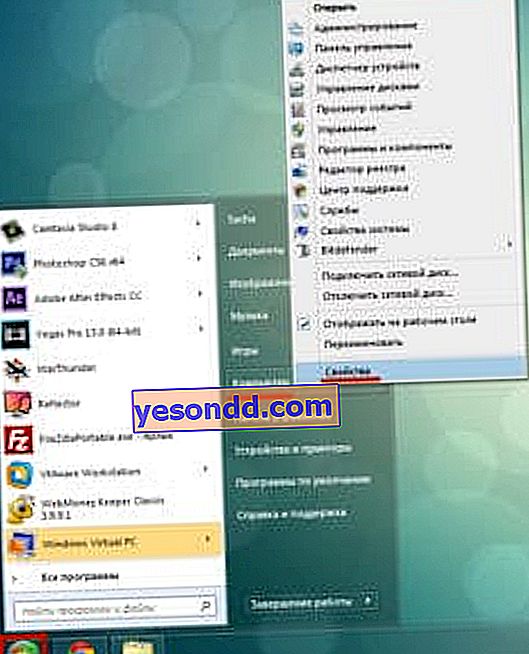
ここでは、最初のセクションでWindowsのバージョンを確認し、2番目のセクションでビット数を確認します。
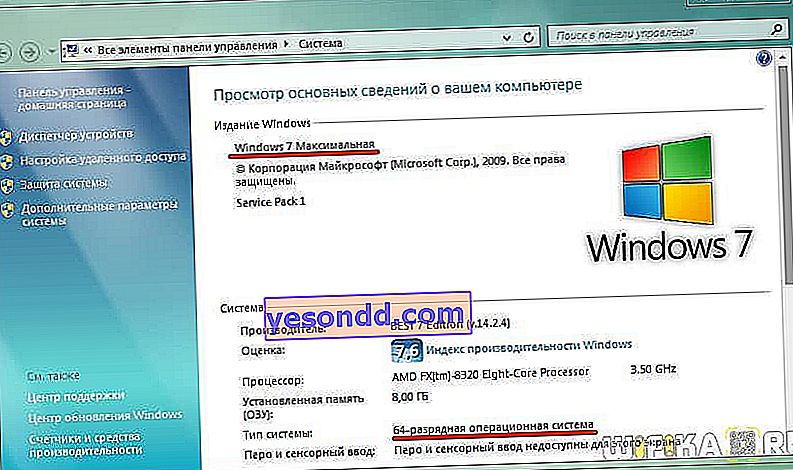
必要なオペレーティングシステムがわかったので、検索エンジンに移動して、まったく同じバージョンのWindowsディスクイメージファイルを探します。このファイルには通常、作成されたプログラムに応じて、拡張子.ISO、.IMG、または.MDFが付きます。
Windowsディスクイメージレコーダーのインストール
次のステップは、Windows 7のイメージをディスクに書き込むために必要なプログラムをインストールすることです。非常に多くのプログラムがありますが、私が自分で使用していて、最も優れていると同時に無料であるもの(Image BurnとUltraISO)をお勧めします。リンクをたどって、それらのいずれかをダウンロードします。2つ目を使用します。
また、この段階で、ドライブに空のディスクを挿入する必要があります。Windows7の場合はDVD-Rが必要です。WindowsXPの場合は、より小さいCD-Rで十分です。
プログラムをインストールして実行した後、[ファイル]> [開く]メニューを選択し、エクスプローラーでWindows 7イメージのファイルを選択します。
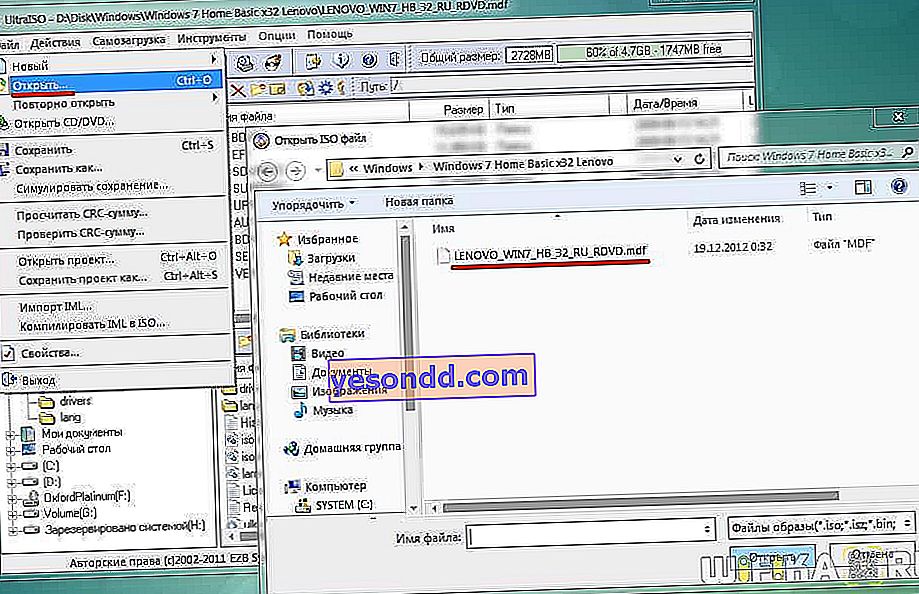
タスクに追加されたブートイメージのすべてのファイルがプログラムウィンドウに表示されます。次に、メニュー「ツール> CDイメージの書き込み」を選択します。
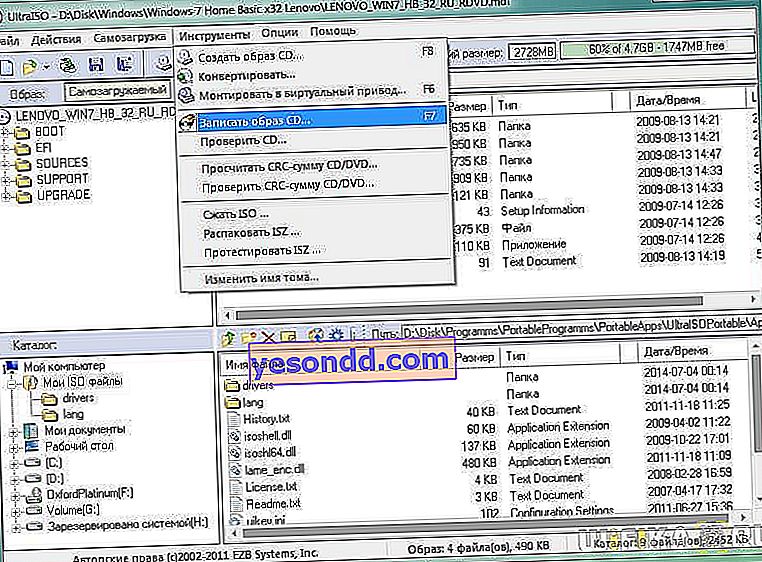
新しいウィンドウが表示され、これからの録画に関する情報が表示されます。これは、作成先のドライブ、Windowsブートイメージファイルへのリンク、および録画速度です。エラーを回避するには、可能な場合は速度を最低に設定し、[チェック]チェックボックスをオンにして、書き込み後にすべてのファイルがディスクに正しくコピーされたかどうかをプログラムがチェックするようにします。
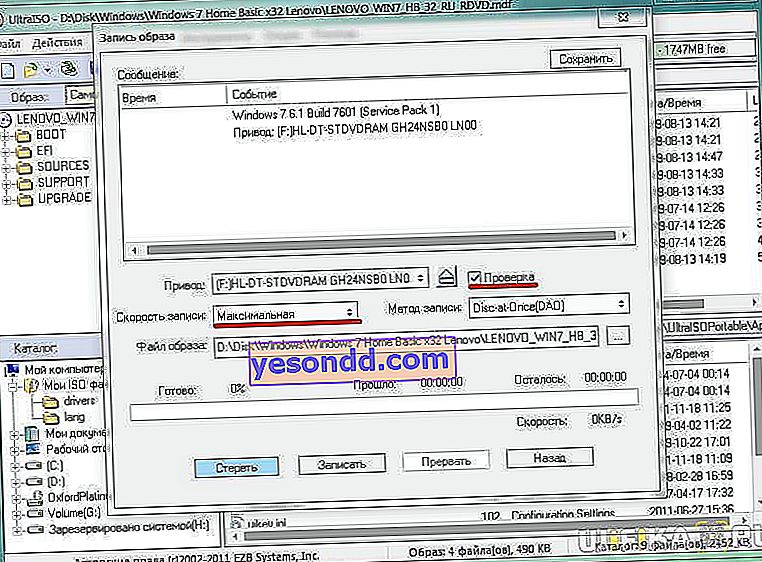
ここで、「書き込み」ボタンを押して、作業が終了した後、DVDドライブがWindowsオペレーティングシステムで起動可能な起動可能ディスクイメージをスローするまで待機します。今すぐインストールする方法については、別の記事をご覧ください。
何かが明確でない場合は、ためらわずにコメントで質問してください!
